Рекламное объявление
Windows 8.1 предлагает многие из тех же функций энергосбережения, которые были в предыдущих версиях Windows, но они часто бывают в разных местах. Эти параметры помогут вам продлить срок службы батареи вашего планшета или ноутбука.
Отключить Bluetooth
Возможно, ваш планшет или ноутбук с Windows 8.1 оснащен поддержкой Bluetooth, которая включена по умолчанию. Если вы не используете беспроводные устройства Bluetooth, оставление включенного радиомодуля Bluetooth приведет к разрядке аккумулятора.
Чтобы отключить Bluetooth, если вы его не используете, проведите пальцем справа или нажмите клавишу Windows + C, чтобы получить доступ к чудо-кнопкам, выберите «Настройки» и выберите «Изменить настройки ПК». Перейдите к ПК и устройствам> Bluetooth и выключите Bluetooth. Если вы хотите использовать Bluetooth, вы можете легко включить его здесь.

Отрегулируйте яркость дисплея
Подсветка вашего экрана потребляет немного энергии. Уменьшение яркости дисплея сохранит эту мощность. Windows 8.1 использует автоматическую яркость на устройствах с датчиками яркости, но вы также можете настроить яркость самостоятельно.
Чтобы получить доступ к ползунку яркости, откройте панель чудо-кнопок и выберите брелок Настройки. Коснитесь или щелкните значок «Экран» и отрегулируйте яркость.
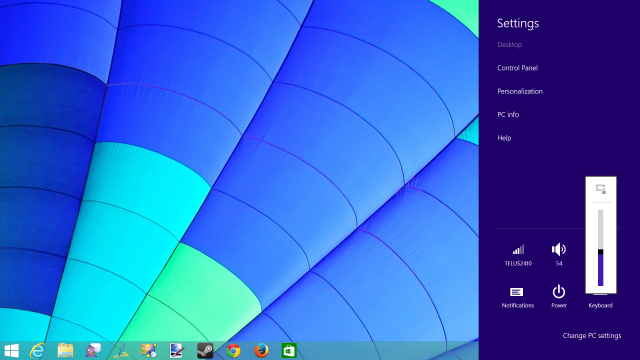
Выберите план питания
Windows 8.1 по-прежнему имеет стандартные схемы электропитания Windows, которые в основном представляют собой группы настроек, которые вы можете изменить сразу. Например, план питания по умолчанию «Сбалансированный», но вы можете выбрать «Экономия энергии» для экономии энергии. В большинстве случаев вам захочется придерживаться настройки баланса по умолчанию. Планы управления питанием также предоставляют вам дополнительные возможности, так что вы можете углубиться в этот диалог и настроить различные параметры мощности Объяснение параметров питания Windows 7 и спящих режимовКогда Windows 7 была запущена, одним из достоинств Microsoft было то, что она была разработана, чтобы помочь вашей батарее работать дольше. Одна из основных функций, которую пользователи действительно заметят, это то, что экран затемняется раньше ... Подробнее контролировать, как работают ваши настройки энергосбережения. Мы не рекомендуем менять более продвинутые настройки, если вы не знаете, что делаете.
Чтобы изменить схемы электропитания, откройте панель управления на рабочем столе с помощью нажатие клавиши Windows + X Каждый ярлык Windows 8 - жесты, рабочий стол, командная строкаWindows 8 это все о ярлыках. Люди с сенсорными ПК используют сенсорные жесты, пользователи без сенсорных устройств должны изучать сочетания клавиш мыши, опытные пользователи используют сочетания клавиш на рабочем столе и новые сочетания клавиш командной строки и ... Подробнее и нажав Панель управления. Перейдите к «Оборудование и звук»> «Электропитание» и выберите план питания.
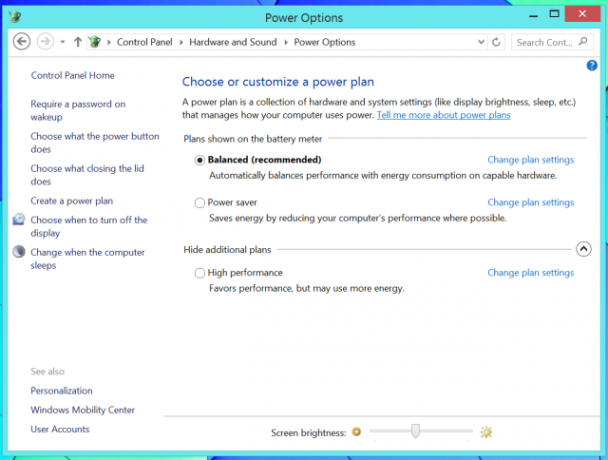
Отрегулируйте время ожидания дисплея и компьютера
Хотя вы, вероятно, не захотите углубляться в параметры схемы электропитания, вы можете настроить время «выключения дисплея» и «перевести компьютер в спящий режим». Нажмите на ссылку Изменить настройки плана на экране параметров электропитания, чтобы получить доступ к этим настройкам.
Вы можете контролировать то, что происходит, когда вы отходите от своего компьютера или откладываете его и прекращаете использовать его отсюда. Чтобы сэкономить заряд батареи, вам нужно, чтобы дисплей компьютера выключался как можно быстрее и как можно быстрее переводил компьютер в спящий режим. С выключенным дисплеем - и особенно с спящим компьютером - вы потребляете меньше энергии.
Конечно, все, что вы настраиваете здесь, является компромиссом. Если вы установите слишком низкое время, компьютер выключит дисплей и будет спать, пока вы все еще используете его. Вы также можете экономить электроэнергию, переводя свое устройство в спящий режим, когда вы покончили с ним, вместо того, чтобы ждать, пока оно перестанет работать и перейдет в спящий режим самостоятельно.
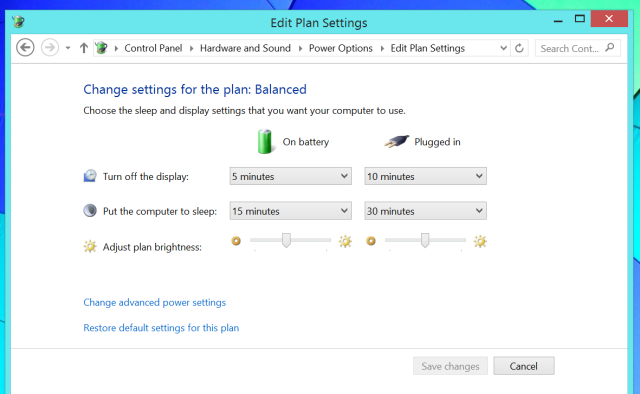
Отключите устройства
Устройства, которые вы подключили к вашему компьютеру, используют питание. Например, если к компьютеру подключена USB-мышь, эта USB-мышь потребляет энергию через USB-порт вашего компьютера, чтобы она могла работать. Это не огромное количество энергии, и вы не должны беспокоиться, если вы на самом деле используете мышь, но вы хотите отключить устройства, которые вы не используете, если вы действительно хотите сэкономить электроэнергию.
Конечно, некоторые USB-устройства потребляют больше энергии, чем другие. Например, крошечный USB-накопитель не потребляет столько энергии, сколько механический внешний жесткий диск.
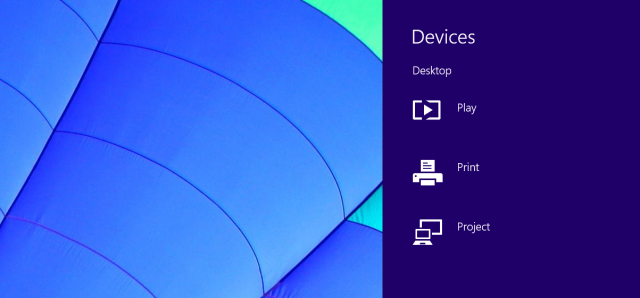
Использовать режим полета
Режим полета отключит Wi-Fi, Bluetooth и любое мобильное подключение для передачи данных. если вам не нужен доступ к сети, это простой способ выжать из устройства больше времени автономной работы, отключив беспроводные функции.
Чтобы включить режим полета, щелкните значок беспроводной связи на панели задач рабочего стола и переключите бегунок режима полета. Вы также можете открыть панель чудо-кнопок, нажать «Настройки» и нажать значок Wi-Fi, чтобы открыть это меню.
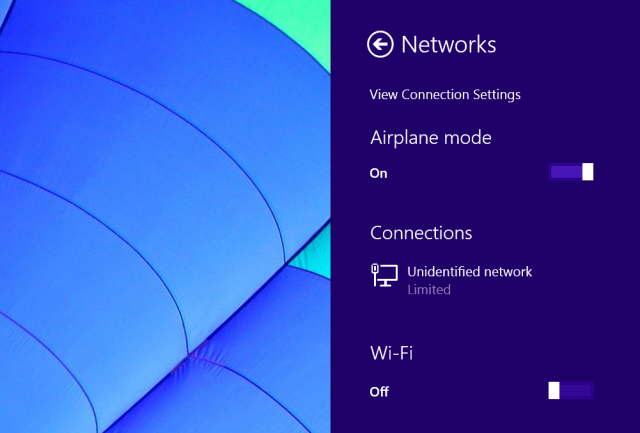
Отключить автоматическое обновление приложений
Если вы предпочитаете обновлять приложения вручную, вы можете запретить обновление Windows «Магазин приложений Каковы лучшие приложения для запуска с Windows 8? Подробнее Автоматически. Для этого откройте приложение Магазина Windows, проведите пальцем справа или нажмите клавишу Windows + C и перейдите в «Настройки»> «Обновления приложения». Это не сэкономит много энергии аккумулятора, но позволит вам обновлять приложения, когда вы решите их обновить.
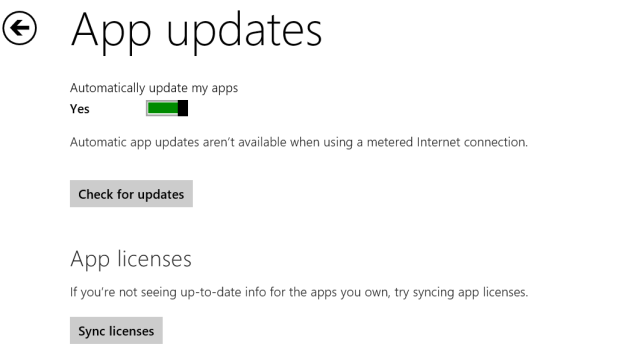
Windows RT Windows RT - Что вы можете и не можете делатьWindows RT Edition была выпущена около полутора месяцев назад с флагманским планшетным устройством Microsoft Surface RT. Хотя визуально неотличимо от Windows 8, есть некоторые ключевые отличия относительно того, что ... Подробнее и некоторые полноценные устройства Windows 8.1 с процессорами Intel Atom также поддерживают новую функцию под названием «Подключенный режим ожидания». Устройство может переходить в режим низкого энергопотребления, регулярно просыпаться, чтобы получать новые обновления и электронные письма - как смартфоны, IPADS IPad Air против IPad Mini - что купить?Если вы хотите купить iPad, у вас впереди трудное решение. Новые iPad от Apple очень похожи, но они все же заметно отличаются во многих отношениях. Подробнее и Android планшеты получают электронные письма и сообщения во время сна. Это требует дополнительного заряда батареи, так как устройство не спит, когда оно спит. К сожалению, мы не знаем, как отключить подключенный режим ожидания. Однако перевод устройства в режим «В самолете» или просто отключение Wi-Fi перед тем, как перевести его в режим сна, не даст ему проснуться и загрузить новую информацию.
Кредит изображения: Планшет с Windows 8 от K.G.23 на Flickr
Крис Хоффман (Chris Hoffman) - технический блогер и технологический наркоман, живущий в Юджине, штат Орегон.

